当需要将一台机器(源机器)上的一个数据库完全复制到另一台机器(目标机器)上时,
可以选择先在源机器上备份该数据库,然后在目标机器上还原该备份的方法。
第一步:连接数据库打开SQL server management studio, 连接到服务器,
在“服务器名称”上填写本机名称,
可以在计算机-右键-属性中查看“计算机名”,然后点击“连接”,
如下图所示:
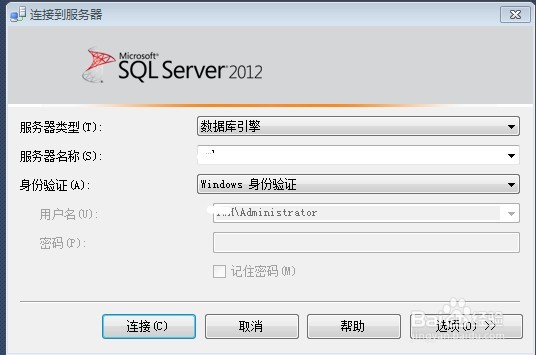
选中你要复制的数据库,右键-任务-备份,
如下图所示:
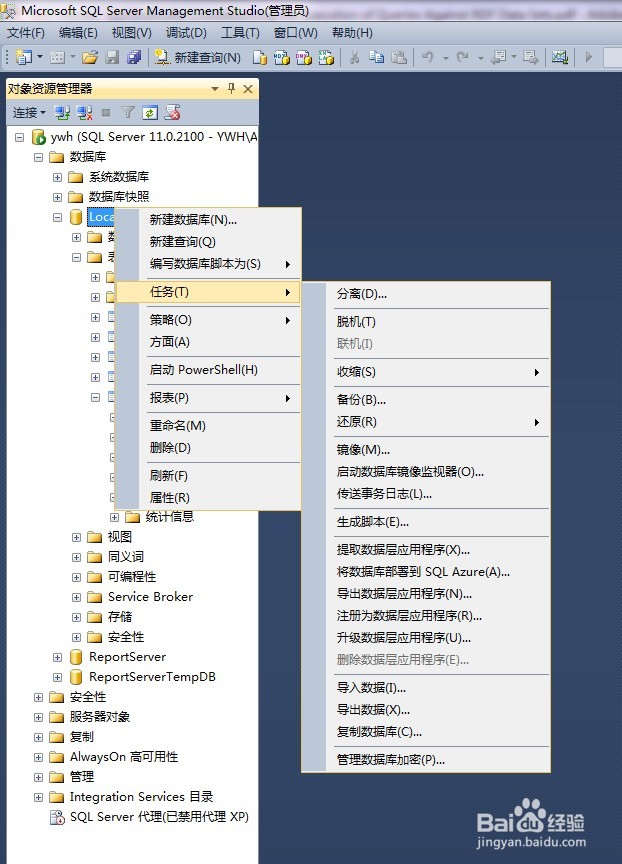
选择你要复制的目标位置。一般情况下会有一个默认位置,请只备份到一个位置上,
最好不要再添加一个位置,不然还原的时候容易出错,(或者删除后再添加)
可以在备份完之后去默认位置拷贝出备份文件,
如下图所示:
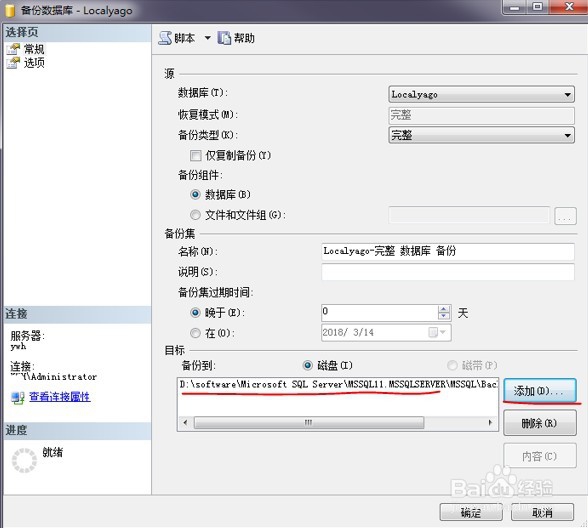
点击“确定”就会开始备份了。等备份完成,会得到一个xxx.bak文件,该文件就是备份文件,
去目标位置拷出该备份文件,拷到目标机器上即可。
第五步:点击“还原文件和文件组”在目标机器上按第1步连接数据库,然后右键点击“数据库”,
点击“还原文件和文件组”,而不是点击“还原数据库”,不然容易出错,
如下图所示:
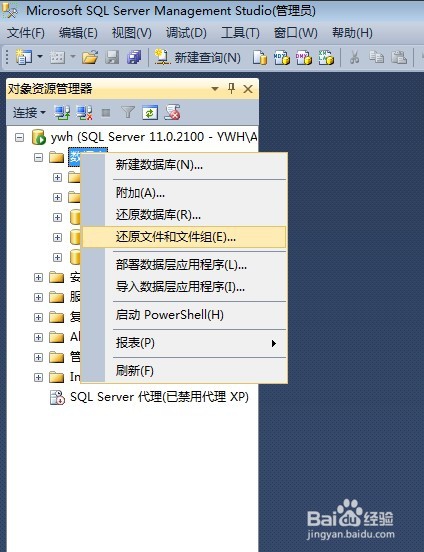
在 “还原的目标” 下的 “目标数据库” 右侧的栏中填写目标机器上新数据库的名字(可以和原数据库名不同)。
在 “还原的源” 下点击 “源设备” 右侧的 “...” ,在点击 “添加” 选择拷到本机的数据库备份文件xxx.bak,然后点击确定就可以了,
如下图所示:

勾选下方的 “选择用于还原的备份集” (自动从备份文件中识别出的备份集),
点击确定即可开始还原,
如下图所示:
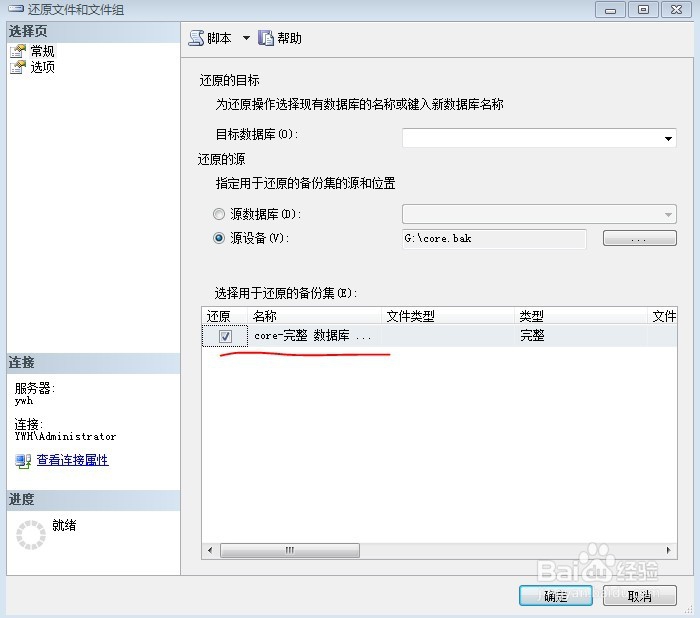
到此数据库复制完毕,刷新即可看到新添加的数据库



